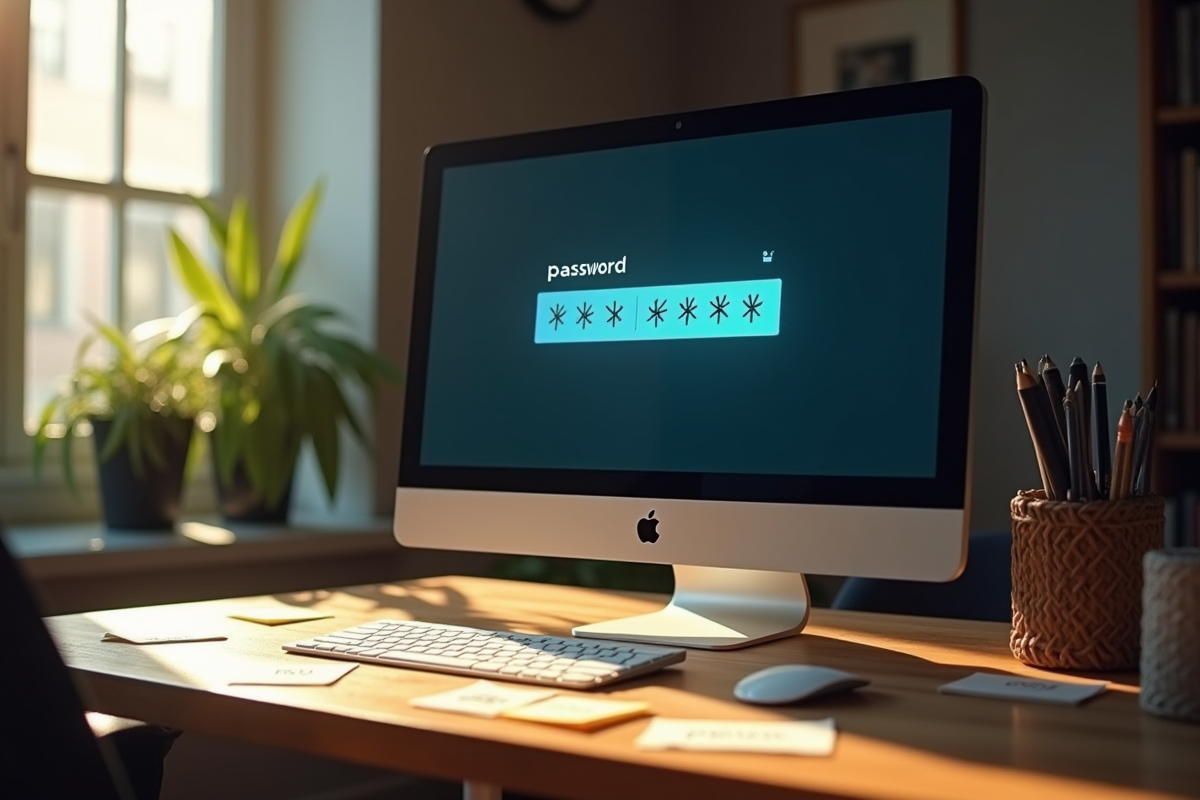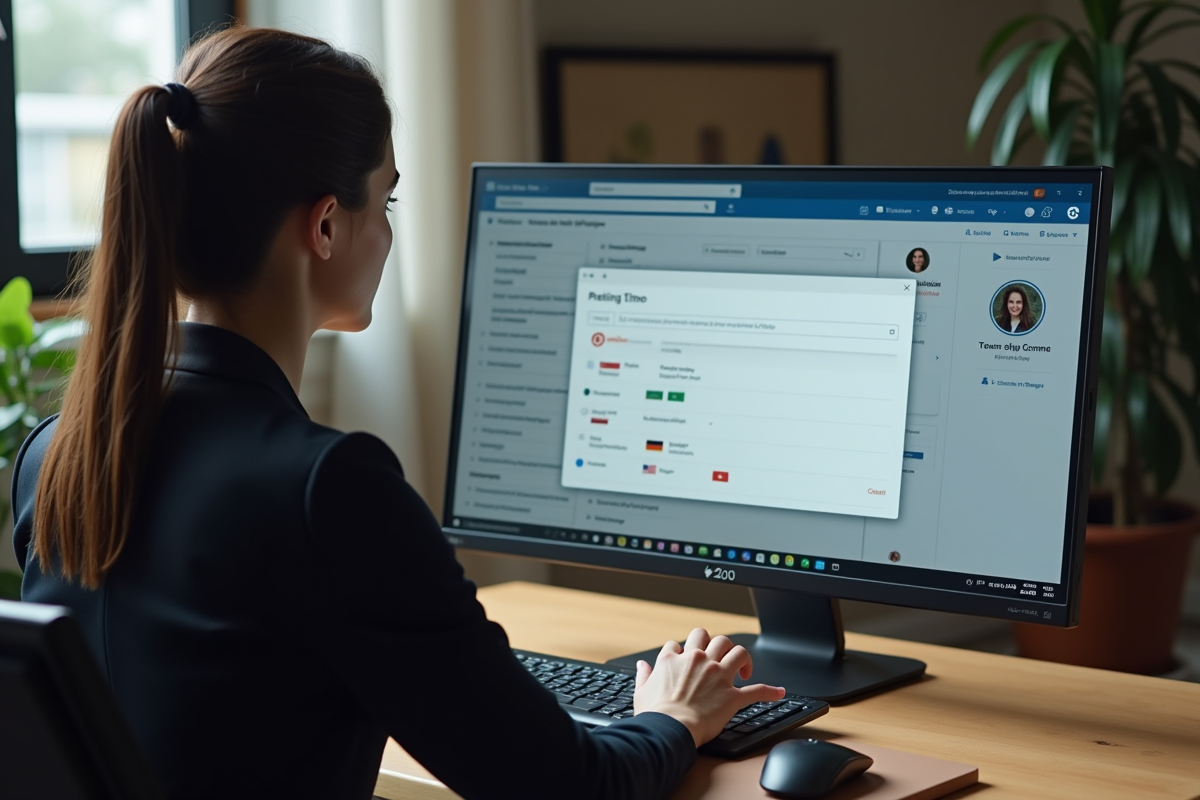Oubliez la tranquillité d’esprit : sur un PC Windows, les mots de passe ne dorment jamais vraiment. Ils circulent, se nichent, parfois à découvert, souvent dans des recoins que l’utilisateur ne soupçonne même pas. Derrière chaque connexion Wi-Fi, chaque partage réseau, chaque navigateur qui propose de « retenir votre mot de passe », une mécanique complexe s’active, pour le meilleur… ou pour la vulnérabilité.
Windows dissémine les identifiants à travers plusieurs fichiers système et bases internes. Selon l’application ou la fonctionnalité utilisée, l’emplacement change : ici les connexions Wi-Fi, là les réseaux partagés, ailleurs les navigateurs. Et bien souvent, tout cela se fait sans chiffrement robuste, exposant parfois ces données à qui sait où chercher.
La façon dont Windows gère tout ce petit monde dépend de la version installée et des outils intégrés. Le Gestionnaire d’identification, le registre ou des utilitaires spécialisés jouent chacun leur partition. Certains logiciels externes, capables d’extraire ou de rendre visibles ces mots de passe, révèlent à quel point le système d’exploitation multiplie les stratégies de stockage.
Comprendre le stockage des mots de passe sous Windows : ce qui se cache derrière votre connexion
Sur un PC Windows, les identifiants ne se rangent pas tous dans le même tiroir. Dès l’ouverture de session, le système d’exploitation enclenche des protections par étages successifs. Le gestionnaire d’identification centralise les informations d’identification Windows et web dans un espace dédié, accessible via le panneau de configuration. C’est ici que transitent noms d’utilisateur et mots de passe stockés pour les réseaux, les partages ou certains services Microsoft.
Mais le gestionnaire de mots de passe intégré ne travaille pas isolément. Dans les coulisses, le registre Windows et les fichiers « Credentials » (Vault), cachés dans le répertoire système, prennent le relais pour stocker localement d’autres données sensibles. Ces emplacements profitent de la protection native de Windows, mais restent accessibles à des outils spécialisés ou à ceux qui manipulent l’éditeur du registre.
Voici un aperçu des principaux lieux de stockage sur un PC Windows :
- Le gestionnaire d’identification Windows regroupe les mots de passe liés aux ressources réseau et aux applications Microsoft.
- Les navigateurs disposent chacun de leur propre coffre-fort : Edge, Chrome, Firefox, tous optent pour une méthode particulière de sauvegarde.
Cette diversité des mots de passe stockés découle de l’étendue des usages : connexion locale, accès à distance, synchronisation de comptes ou sauvegarde d’informations d’identification web. Comprendre ces rouages reste déterminant pour ceux qui veulent garder la main sur la sécurité de leurs accès.
Quels types de mots de passe sont sauvegardés sur votre PC ?
Chaque connexion, chaque service utilisé contribue à enrichir le lot des mots de passe enregistrés sur un ordinateur Windows. Le plus évident reste le mot de passe de session, indispensable pour ouvrir votre compte utilisateur ou administrateur : il est chiffré dans la base système.
Ensuite viennent les informations d’identification réseau. À chaque fois que vous accédez à un partage de fichiers ou un serveur distant, Windows retient vos noms d’utilisateur et mots de passe pour faciliter les futures connexions. Ces identifiants transitent par le gestionnaire d’identification, qui fait office de coffre-fort personnel.
Les navigateurs web jouent aussi leur rôle. Chrome, Edge, Firefox proposent de retenir vos mots de passe web, stockés localement, parfois synchronisés avec un compte Google ou Microsoft, et protégés par le profil utilisateur.
D’autres logiciels, comme les clients de messagerie ou les applications professionnelles, gèrent leurs propres passe enregistrés. Cette accumulation sur l’ordinateur reflète la diversité des usages modernes, entre travail collaboratif, navigation et gestion de multiples services.
Les principaux types de mots de passe présents sur un PC Windows sont :
- Mot de passe de session : indispensable pour ouvrir et administrer Windows
- Mots de passe réseaux : pour les partages, VPN, imprimantes et autres ressources
- Mots de passe web : sauvegardés par Chrome, Edge, Firefox, ou synchronisés via le cloud
- Identifiants d’applications tierces : messagerie, sauvegarde, outils professionnels
Accéder et gérer ses mots de passe : outils intégrés et méthodes pratiques
Pour ceux qui souhaitent afficher les mots de passe stockés sur leur PC, Windows propose plusieurs options. Le gestionnaire d’identification, accessible par le Panneau de configuration, permet de retrouver informations d’identification Windows, identifiants de session, mots de passe réseaux et données sauvegardées par Edge ou Internet Explorer. En sélectionnant un compte puis en cliquant sur « Afficher », et après authentification, le mot de passe apparaît.
Les navigateurs modernes disposent aussi de leur propre gestionnaire. Dans Chrome ou Edge, allez dans les paramètres, puis la rubrique « Mots de passe » pour consulter la liste, synchronisée avec le cloud si cette option est activée. Firefox propose une interface dédiée, claire et efficace.
En cas de besoin de réinitialiser un mot de passe Windows, plusieurs méthodes existent. Un compte administrateur donne la possibilité, via l’invite de commandes, de modifier ou réinitialiser un mot de passe utilisateur. Lancez l’invite en mode administrateur, saisissez la commande appropriée. Les outils de récupération de Windows, comme les questions de sécurité ou le disque de réinitialisation, offrent aussi des solutions en cas d’oubli.
Pour aller plus loin, des outils spécialisés peuvent aider à centraliser, générer et sécuriser tous vos identifiants. Un gestionnaire de mots de passe externe, souvent compatible avec plusieurs plateformes, permet de synchroniser et d’auditer vos accès. Cela limite considérablement le risque que l’un de vos mots de passe ne tombe entre de mauvaises mains.
Voici les principaux outils et méthodes à connaître :
- Gestionnaire d’identification Windows : pour centraliser les accès locaux et web
- Gestionnaires intégrés aux navigateurs : pratiques pour tous les mots de passe en ligne
- Réinitialisation via compte administrateur ou outils natifs de Windows
- Solutions tierces pour une organisation optimale et une sécurité renforcée
Conseils essentiels pour sécuriser et organiser vos mots de passe Windows
La sécurité des mots de passe sur un PC Windows demande de la rigueur et une méthode infaillible. Les oublis ou les fuites d’identifiants ne surprennent plus personne : la multiplication des comptes multiplie aussi les risques.
Renouvelez régulièrement vos mots de passe utilisateurs. Privilégiez des combinaisons complexes, qui mêlent lettres, chiffres et caractères spéciaux. Évitez la tentation de réutiliser les mêmes codes sur plusieurs plateformes. Pour vous simplifier la tâche, misez sur la gestion automatisée : un gestionnaire de mots de passe fiable, intégré à Windows ou proposé par un éditeur reconnu, centralise et protège tous vos accès. Certains de ces outils synchronisent vos identifiants entre appareils tout en assurant un chiffrement local des données.
L’authentification à deux facteurs ajoute une couche de protection : même si un mot de passe est subtilisé, l’accès reste verrouillé grâce à ce dispositif. Activez systématiquement cette option, surtout pour les comptes sensibles liés à l’identification Windows.
Quelques gestes simples renforcent encore votre sécurité :
- Activez l’authentification à deux facteurs pour chaque compte stratégique.
- Choisissez un gestionnaire de mots de passe réputé, régulièrement mis à jour.
- Évitez de noter vos codes dans des fichiers texte ou sur papier, facilement accessibles.
Enfin, restez attentif lors de l’installation de logiciels : certains programmes peuvent chercher à accéder ou exporter vos mots de passe stockés. Privilégiez toujours les sources officielles et vérifiez systématiquement les autorisations demandées.
Sous Windows, chaque mot de passe enregistré trace une ligne invisible entre confort et exposition : savoir les repérer, les protéger et les renouveler, c’est reprendre le contrôle de ses accès avant que d’autres ne s’en chargent.